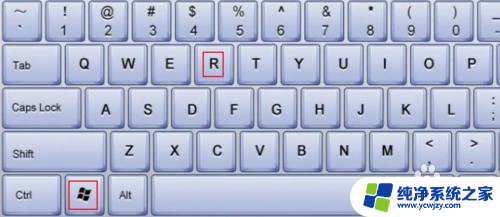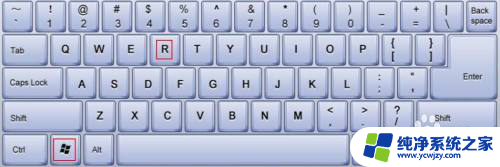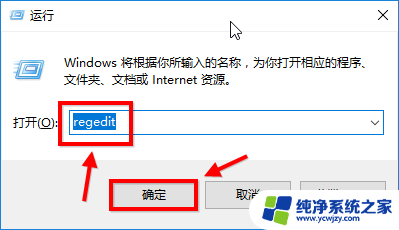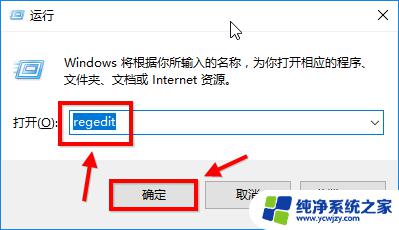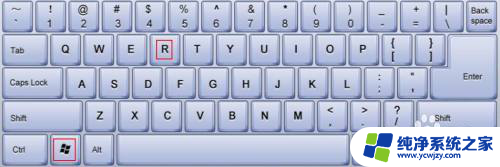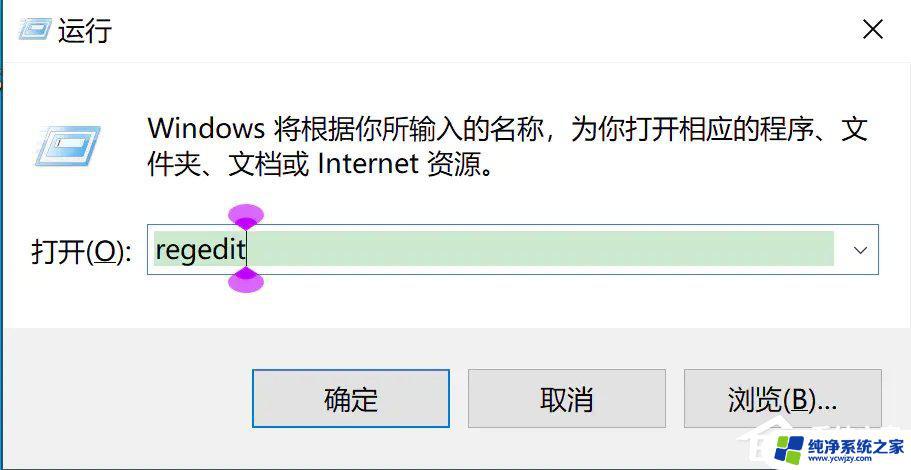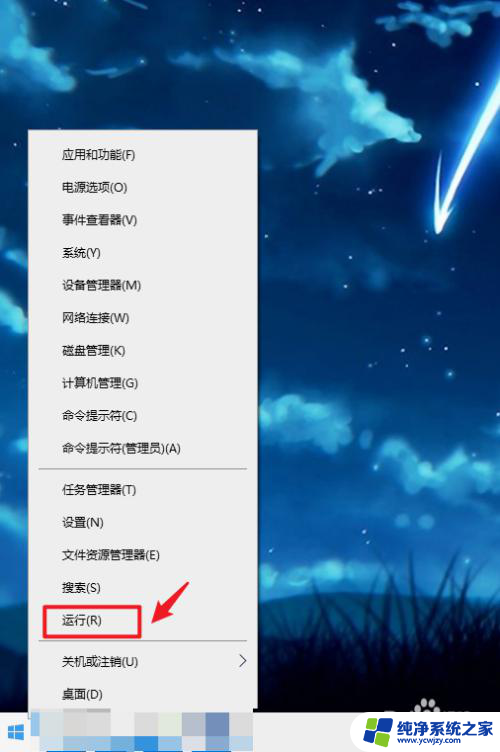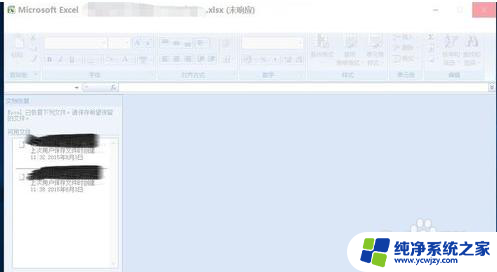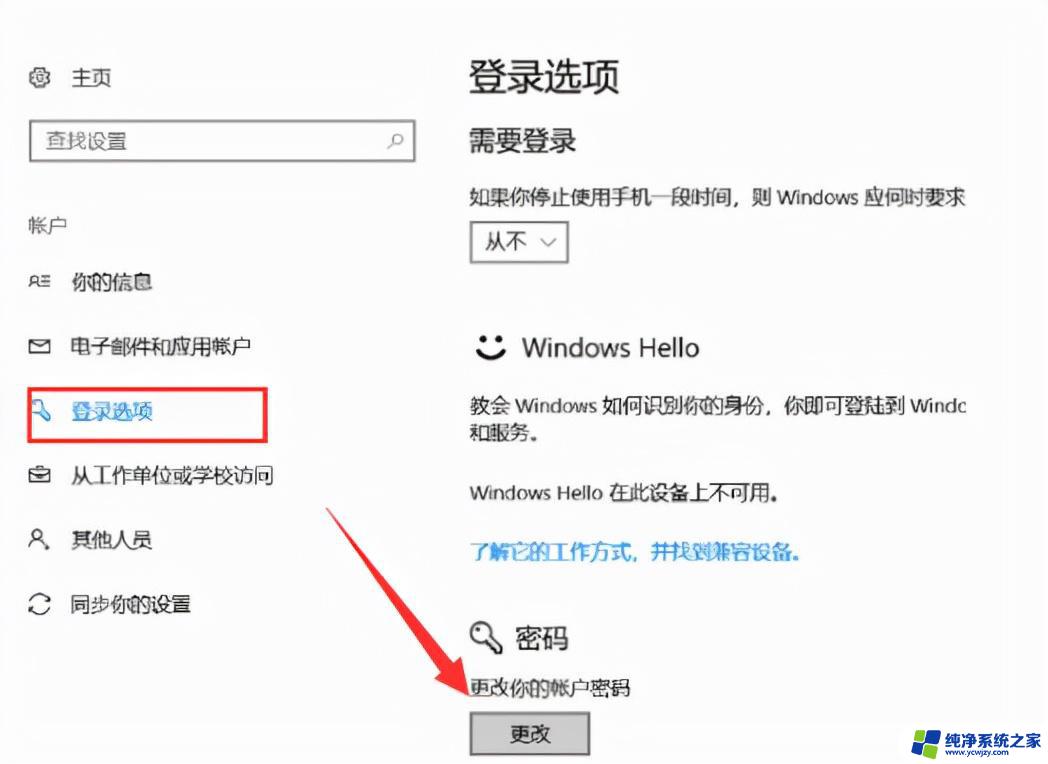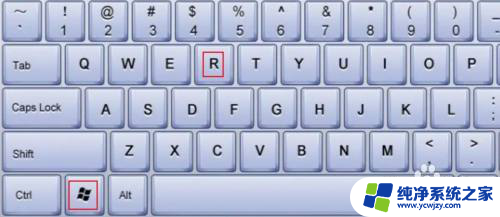win10表格里的字是豆沙色的怎么办
Win10取消豆沙绿的影响,对于习惯了这种配色的用户来说可能会带来一些困扰,豆沙绿是Win10系统中常见的一种配色,许多用户习惯了这种独特的色调,但随着系统升级或者个性化设置的更改,豆沙绿可能会被取消或替换。对于这种情况,用户可以通过自定义主题来重新设置豆沙绿颜色,或者选择其他喜欢的配色方案。虽然取消豆沙绿可能会让一些用户感到不适应,但也可以是一个机会,让用户尝试新的视觉体验和个性化设置,丰富系统的配色选择。
具体方法:
1.点击运行
在桌面的左下角找到开始,用鼠标右键点击【运行】。
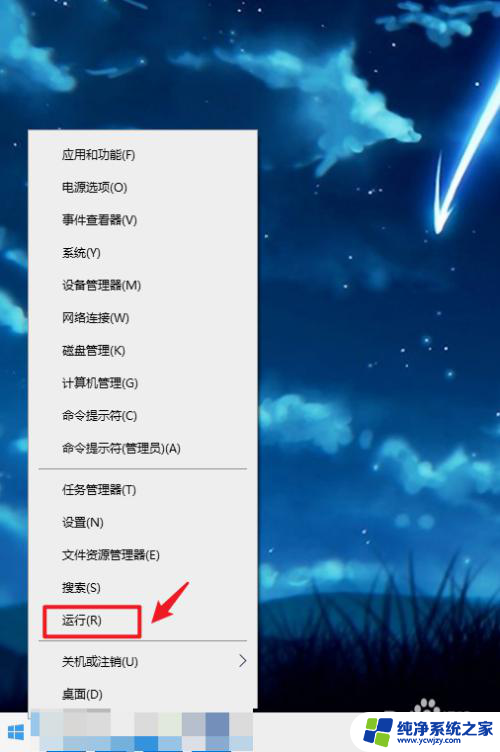
2.输入内容
输入运行内容:regedit。
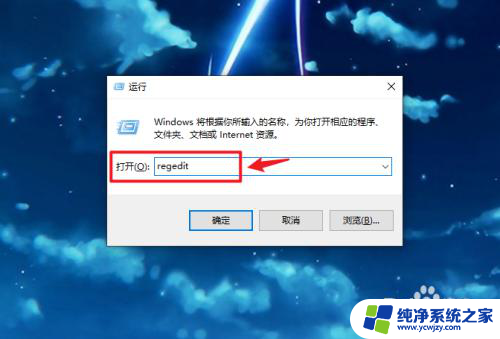
3.点击确定
点击下面的【确定】。
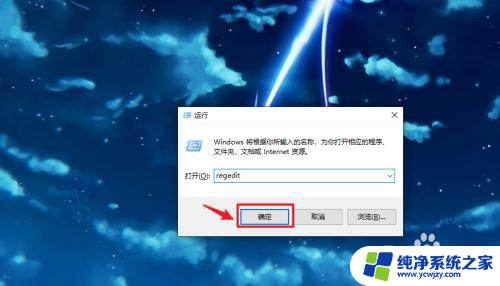
4.点击文件夹
依次点击【HKEY_CURRENT_USER】-【Control Panel】-【Colors】文件夹。
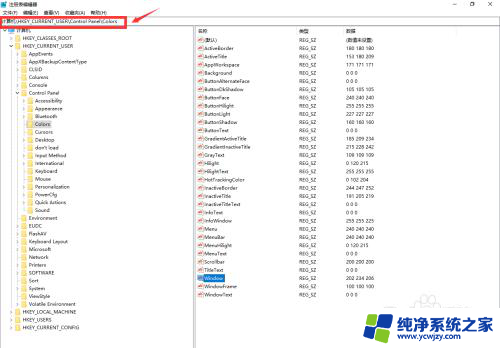
5.双击Window
在右边双击Window。
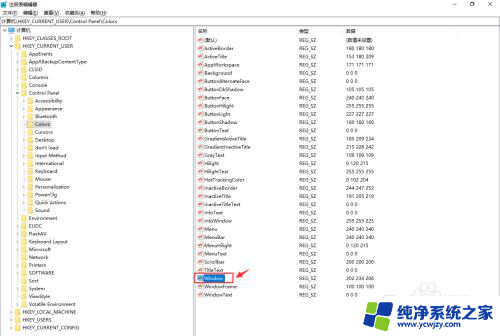
6.输入数值数据
弹出窗口框,输入数值数据:255 255 255。
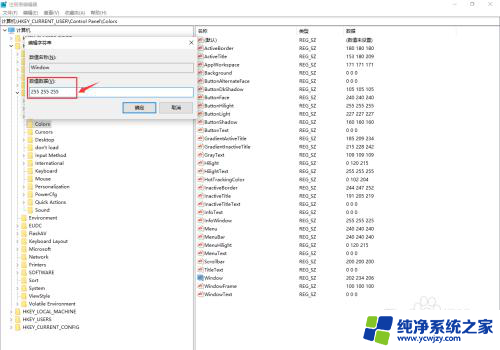
7.点击确定
点击右下角的【确定】。
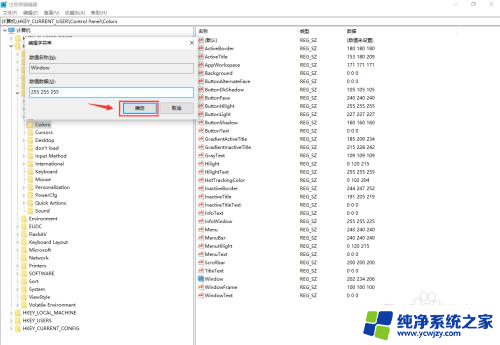
8.
操作完成
win10表格里的字是豆沙色的怎么办操作完成。
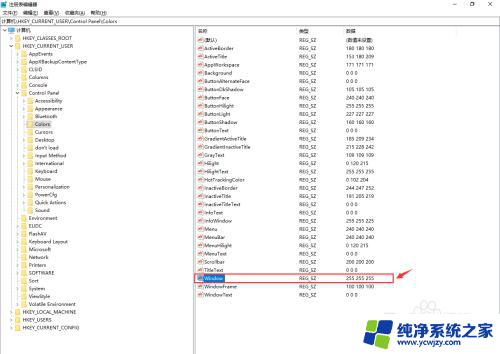
以上就是win10表格里的字是橙色的怎么办的全部内容,碰到同样情况的朋友们赶紧参照小编的方法来处理吧,希望能够对大家有所帮助。